很久以前,论坛还是限制附件大小,所以许多在论坛上分享文件的人,不得不将大文件压缩成小文件,今天阿教大家如何将一大堆有顺序的压缩包恢复成一个大文件。希望对大家平时生活及工作有帮助!
1、在当前路径新建文件夹
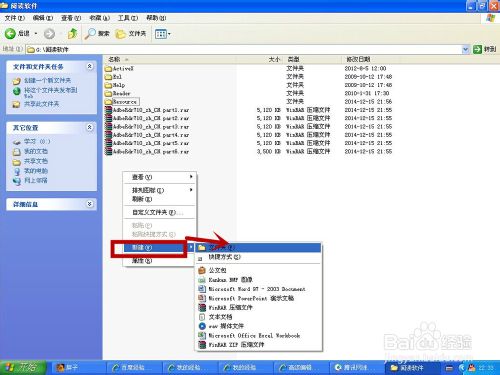
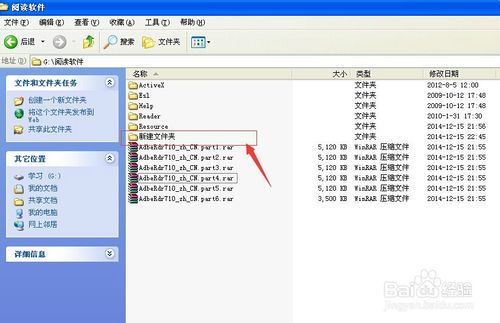
2、将所有的小压缩包拖入刚新建的文件夹中(文件移动方法可以直接拖动,也可以使用复制黏贴,这里就不详细介绍操作啦)
这里要指出的是小压缩包都必须是要有一定规律的,假设有N个文件,那么它们的文件名必须是
原文件名.part1.rar
原文件名.part2.rar
原文件名.part3.rar
原文件名.part4.rar
原文件名.part5.rar
原文件名.part6.rar
.........
原文件名.partN.rar
另外介绍下第1步和第2步,这两步是为了不让其他的压缩包或者其他文件影响到解压过程。
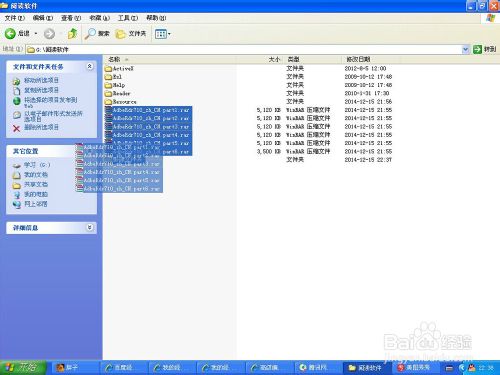
3、点击进入文件夹中,任意双击其中一个压缩包,弹出解压文件界面如图
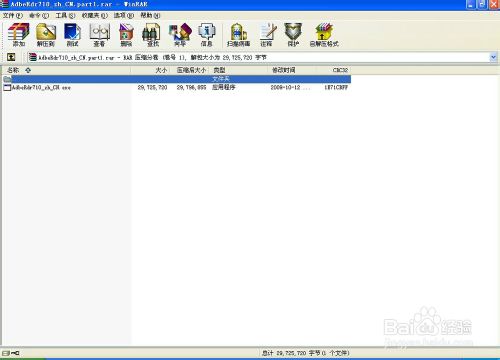
4、点击“压缩到”按钮如图
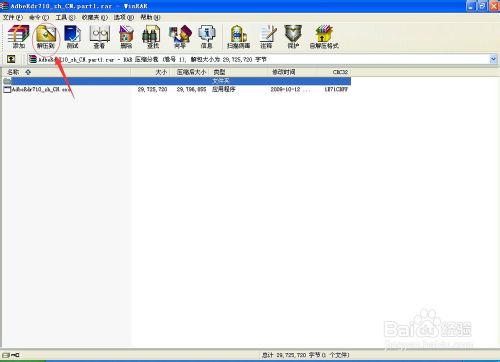
5、弹出“压缩路径和选项”界面如图

6、点击确定按钮如图
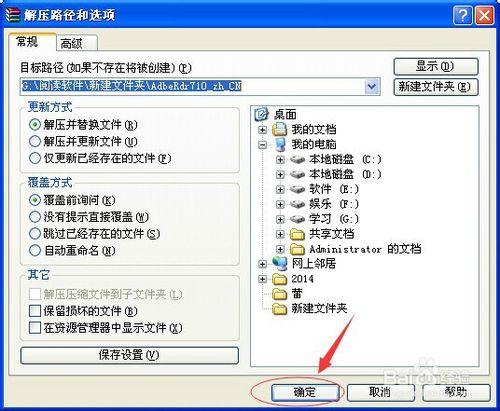
7、等待进度条结束,就会出现一个以文件名为文件夹名的文件夹
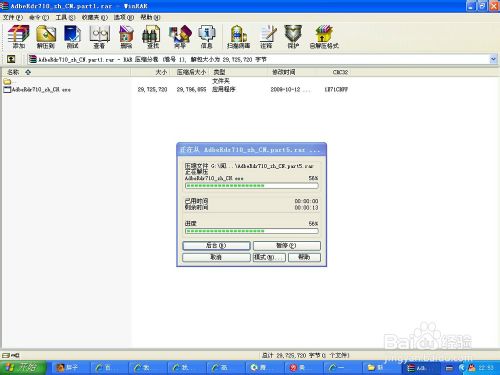
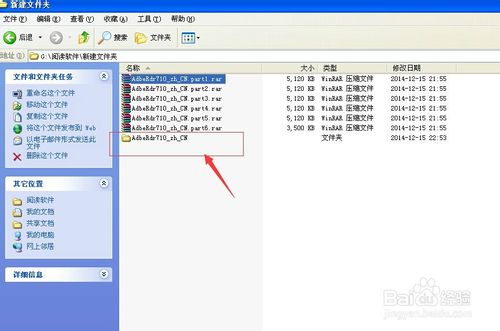
8、点击进入文件夹,就可以看到之前被压缩成小压缩包的大文件啦

注意事项:
1、该经验中第2步中的所有的小压缩包必须是大文件压缩后的所有小文件,否则解压出来的文件将不完整,或者解压失败
2、第2步中,所有小压缩包的文件名必须遵循第2步中所说的小压缩包的文件名即"原文件名.partN.rar "所有小压缩包文件名不得重复
相关推荐: